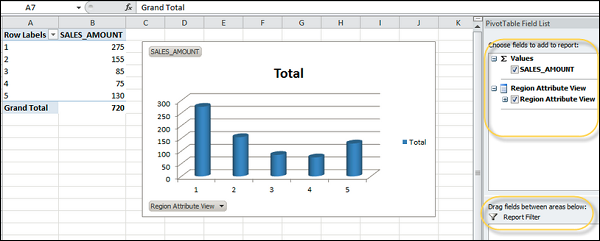- SAP HANA BI 開發教程
- 首頁
- 簡介
- 報表和儀表盤工具
- 不同 BO 工具連線到 HANA
- 建立關係連線
- 建立 OLAP 連線
- HANA 建模檢視
- HANA 中的輸入引數
- 使用屬性檢視
- 使用分析檢視
- 使用計算檢視
- 在 HANA 資料庫中使用表
- 將 Webi 連線到 HANA
- Universe 開發
- IDT 中的使用者提示和篩選器
- Webi 報表開發
- Lumira 連線到 HANA
- Lumira 中的儀表盤開發
- Dashboard Designer 連線到 HANA
- DD 中的儀表盤開發
- 將 Crystal 連線到 HANA 檢視
- HANA 上的 Crystal 報表開發
- BW on HANA 連線
- Design Studio 與 HANA 的連線
- Design Studio 中的開發
- 在 HANA 上釋出 BI 報表
- 使用 HANA 的優勢
- 將 HANA 與其他 BI 工具連線
- 面試問題
SAP HANA BI 開發 - 快速指南
SAP HANA BI 開發 - 簡介
SAP HANA 是一個記憶體資料庫,它還在單個應用程式中提供 HANA 建模、資料供應和 BI 報表功能。SAP HANA 主要用作許多具有事務系統的組織的資料倉庫。SAP 為各種不同的基於 ERP 和 CRM 的應用程式提供 HANA 作為後端資料庫。
以下是一些常見的基於 HANA 的模組:
- S/4 HANA(S/4 HANA Finance 和 Logistics)
- SAP Business One
- SAP Fiori
SAP HANA 資料建模幫助使用者對應用程式資料進行建模並執行資料庫功能,例如在執行時建立模式、表和檢視。HANA 資料模型儲存在 HANA 儲存庫中,物件在執行時啟用。
這是 SAP 網站連結,用於 HANA 產品詳細資訊,該連結共享 HANA 提供的所有關鍵功能:https://www.sap.com/products/hana.html

根據 SAP 的說法 - “SAP HANA 可在本地或雲中部署,它是一個記憶體資料平臺,可讓您加速業務流程、提供更多商業智慧並簡化您的 IT 環境。透過為您的所有資料需求提供基礎,SAP HANA 消除了維護單獨的遺留系統和孤立資料的負擔,因此您可以在新的數字經濟中執行即時資料並做出更好的業務決策。”
對於擁有大量歷史資料的組織來說,BI 開發始終是一項挑戰。傳統的資料庫或 DW 系統 - SQL Server、BW 或 Oracle - 不支援即時報表,因為它們無法在同一系統上執行事務系統和資料倉庫。在許多組織中,事務系統和資料倉庫是分開的,因為運行復雜的 OLAP 查詢會顯著影響系統的效能。ETL 流程用於執行從 SAP ECC 到資料倉庫的提取、轉換和資料載入。
當大量併發 OLTP 事務與 OLAP 查詢一起進行時,系統可能會崩潰。SAP HANA 使用 SLT 方法支援從事務系統進行即時資料複製,這是一種基於觸發器的資料複製方法。
SAP HANA 是一個記憶體資料庫,因此與傳統系統相比,資料讀取速度快 100 萬倍。當 DW 系統包含大量歷史資料時,商業智慧報表中的複雜 OLAP 查詢需要更少的時間才能執行。HANA 支援所有即時聚合,因此無需在資料庫中儲存聚合表。由於不同的壓縮演算法和表的基於列的儲存,與其他 RDBMS 系統相比,HANA 資料庫需要更少的空間來儲存更多資料。
報表和儀表盤工具
SAP 提供 BusinessObjects 作為 BI 報表和儀表盤工具,許多已實施 SAP ERP 作為事務系統的組織都在使用它。SAP BusinessObjects 包含多個用於商業智慧報表和儀表盤的工具:
- Web Intelligence
- Dashboard Designer(以前稱為 Xcelsius)
- Universe Designer(用於語義層)
- SAP Crystal Reports
- SAP Lumira
- SAP Design Studio
- BusinessObjects Explorer
- Analysis for OLAP
所有這些工具都與 SAP BW 和 SAP HANA 密切整合,並支援 SAP 系統的所有資料建模和 ETL 功能。Web Intelligence 用於詳細報表,並使用查詢面板和 Universe Designer 作為語義層來連線到非 SAP 資料來源。Dashboard Designer 是儀表盤工具,它提供了許多預定義模板來建立靜態和動態圖表。
Universe Designer(UDT/IDT)是一個用於構建非 SAP 資料來源的語義層以及為 HANA 資料庫物件構建資料模型的工具。可以使用語義層定義不同的功能,例如引數、過濾器、建立/刪除物件、業務層檢視、用於測試的預定義查詢、聚合和變數對映。語義層最終確定後,可以釋出到 BO 伺服器儲存庫,並可用於不同的 Webi 報表和儀表盤。
SAP Crystal Reports 用於畫素完美的報表,使用者希望列印銷售發票、賬單、銷售訂單等。
SAP Lumira 是新興的資料視覺化工具之一,它為使用者提供了臨時儀表盤功能的選項。
SAP Design Studio 也是一個高階儀表盤工具,並支援伺服器端程式設計為客戶建立互動式儀表盤。
SAP BusinessObjects Explorer 是一種自助式 BI 工具,用於建立儀表盤檢視和資料視覺化,並與團隊中的其他使用者共享。
Analysis for OLAP 也是一種自助式多維分析工具,適用於 SAP BW 和 SAP HANA 的報表。

上圖顯示了所有 BI 工具(實線),這些工具可以使用 OLAP 連線直接連線和整合到 SAP HANA 中。需要使用 IDT 透過關係連線連線到 HANA 的工具以虛線顯示。
SAP BusinessObjects 以前是一個獨立的產品。2008 年,SAP 收購了該產品,並將其作為 SAP BI 報表的主要工具之一。
以下是 SAP BO 工具的反向時間順序版本歷史記錄:
SAP Business Objects Business Intelligence 4.2 Service Pack 04(釋出日期,2017 年)
SAP Business Objects Business Intelligence 4.2 Service Pack 03(釋出日期,2016 年 9 月)
SAP BusinessObjects Business Intelligence 4.2(釋出日期,2016 年 5 月 18 日)
SAP BusinessObjects Business Intelligence 4.1(釋出日期,2013 年 11 月 23 日)
SAP BusinessObjects Business Intelligence 4.0(釋出日期,2011 年 9 月 16 日)
SAP Business Objects XI R3.0
SAP Business Objects XI R3.1
Business Objects XI R1
Business Objects XI R2
Business Objects 6.x
Business Objects 5.x
Business Objects 4.x
Business Objects 3.x
其中一些工具可以透過稱為BI Launchpad 的 Web 介面直接訪問。BI Launchpad 是 BusinessObjects 工具的基於 Java 或 HTML 的介面,用於執行分析報表和資料分析。您可以為 BI Launchpad 設定首選項,以確定透過 Launchpad 啟動哪個工具介面。
使用 Web 或 Internet 應用程式透過 BI Launchpad 訪問 Webi 介面,您可以執行以下任務:
建立、編輯和重新整理 Web Intelligence 中的所有報表。
在無資料來源(Universe)中建立和編輯所有查詢,但在 Web 應用程式中不建立和編輯 BEx 查詢。
BI Launchpad 具有以下重要選項卡:
首頁 - 顯示最近的訊息、警報、文件和可以執行的應用程式。
文件 - 顯示可用的文件和資料夾,便於檢視、組織和管理文件。
任何開啟的文件 - 顯示每個開啟的文件。
您可以使用“應用程式”選項卡啟動應用程式,包括 Web Intelligence。您可以使用“首選項”選項卡定義 BI Launchpad 首選項。
要獲取 BI Launchpad 的詳細資訊和使用者憑據,您可以聯絡 BO 管理員。BI Launchpad 的 URL 為http://BOSERVER:8080/BOE/BI。要登入 BI Launchpad,請開啟 Web 瀏覽器並輸入管理員提供的 Launchpad URL。將彈出以下螢幕。
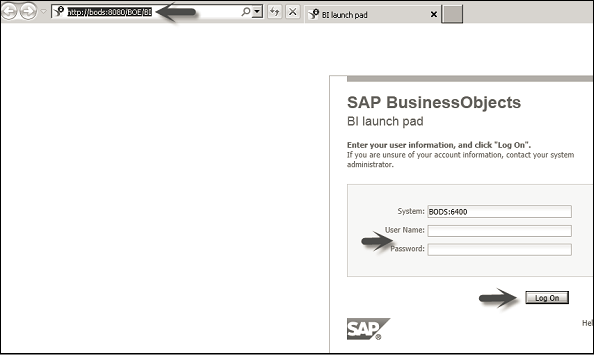
不同 BO 工具連線到 HANA
在 SAP BusinessObjects 中,不同的工具使用不同型別的連線連線到 HANA。一些工具使用與 HANA 資料庫的關係連線連線到資料庫層 - 表、檢視等,但其他工具則使用 OLAP 連線直接連線到資料建模層。
可以在中央管理控制檯 (CMC) 中建立 OLAP 連線,或者可以在 Universe Designer 中定義關係連線和 OLAP 連線。
關係連線
關係連線用於連線到 HANA 中的資料庫層。您可以連線到資料庫物件 - 表、檢視,並在資訊設計工具中設計資料基礎層。您還可以從資料來源匯入表和聯接。
OLAP 連線
OLAP 是一種多維連線,直接指向資料模型中的業務層。它允許您直接連線到多維架構,然後可以與 SAP BusinessObjects 報表工具一起使用。
BICS 客戶端
要連線到 SAP NetWeaver BW,您可以使用 SAP BICS 客戶端中介軟體來提供對 BEx 查詢的訪問。IDT 中的連線可以本地儲存,也可以儲存在中央儲存庫中並進行保護。
本地連線儲存為.cnx 檔案,任何執行 IDT 的使用者都可以訪問這些檔案。將連線釋出到儲存庫後,它們將更改為安全連線。
安全連線釋出到儲存庫並儲存在“連線”資料夾中。您還可以使用儲存庫資源檢視中的“插入關係”和“插入 OLAP 連線”命令建立安全連線。
建立關係連線
讓我們看看如何建立關係連線,該連線可用於連線到 HANA 資料庫層,以在 Universe 中為 BOBJ 報表設計資料基礎層。
導航到資訊設計工具→單擊新建→專案→輸入專案名稱→完成。右鍵單擊專案名稱→新建→關係連線。
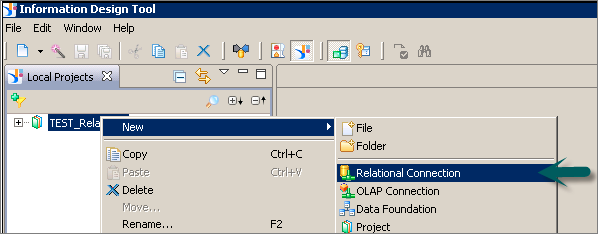
在下一個視窗中,輸入關係連線的名稱→單擊“下一步”按鈕。
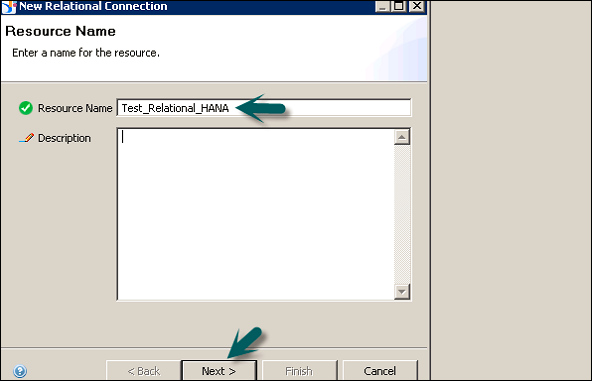
要設定到 HANA 資料庫的連線,請從驅動程式選擇螢幕中選擇 SAP HANA 資料庫 1.0。在以下快照中,我們選擇了 SAP HANA→JDBC 驅動程式→下一步。

請注意,要連線到HANA資料庫,您應該擁有以下資訊:
- 主機名
- 例項號
- 使用者名稱
- 密碼
您還可以從不同的身份驗證模式中選擇,例如LDAP或任何其他為HANA系統登入配置的模式。單擊“下一步”按鈕。
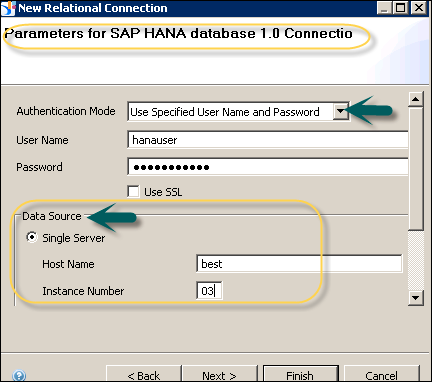
在下一個視窗中,系統將提示您輸入連線引數 - 連線池模式、池超時、陣列獲取大小、陣列繫結大小、登入超時等。輸入這些資訊後,單擊“完成”按鈕。

這將建立一個到源HANA資料庫的關係連線,可用於連線到資料庫層物件以進行報表。您可以在連線引數螢幕上看到以下資訊:
- 常規
- 登入引數
- 配置引數
您也可以透過單擊“編輯”按鈕來編輯任何引數值。當此連線在Universe Designer中使用時,它將指向HANA資料庫中的所有資料庫物件。您可以從HANA資料庫匯入表和檢視以構建Universe的資料基礎層。要測試連線,請單擊“測試連線”,您將收到一條訊息,表明連線成功。
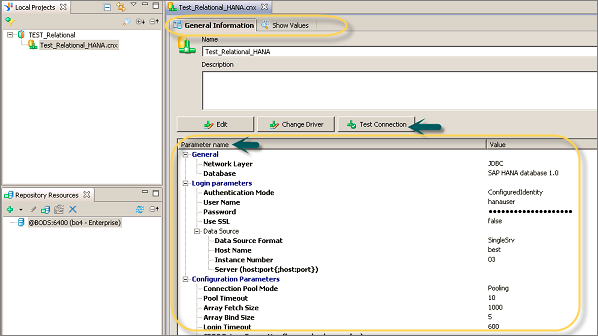
要將此連線釋出到BO儲存庫以便任何工具都可以使用它,請右鍵單擊連線名稱並選擇“將連線釋出到儲存庫”。這將在專案選項卡中建立一個具有.cns副檔名的新物件。
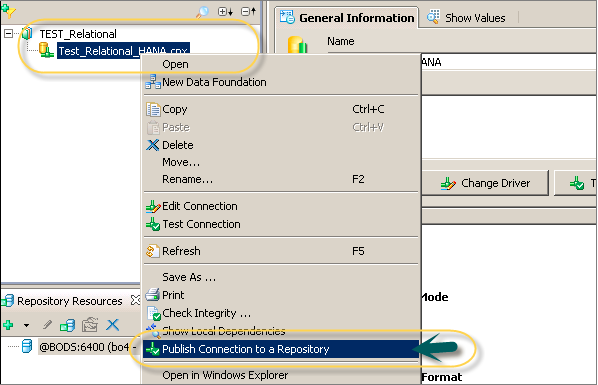
.cns - 安全儲存庫連線
.cnx-local unsecured - 如果您使用此連線,則不允許您將任何內容釋出到儲存庫。
注意 - 在SAP BusinessObjects中,大多數工具都支援Universe作為報表的資料來源。使用關係連線,您可以連線到任何HANA資料庫系統,並匯入表和檢視以用於資料基礎層。一旦定義了.dfx,就需要在此層之上開發業務層。當Universe釋出到BO伺服器儲存庫時,任何BOBJ工具都可以將其用於報表目的。
建立 OLAP 連線
OLAP連線用於連線到HANA資訊檢視或資料模型,並直接匯入業務層中為報表定義的所有業務物件。
要建立新的OLAP連線,請右鍵單擊專案名稱→新建→OLAP連線。
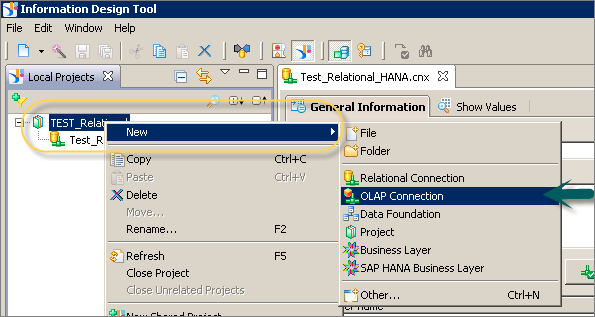
在下一個視窗中,輸入連線名稱、描述(可選)並單擊下一步。
注意 - 您將OLAP連線指向特定的多維資料集或完整的HANA儲存庫。當此連線在任何BO報表工具中使用時,您可以直接匯入HANA建模檢視中的所有物件,也可以檢視儲存庫中所有已釋出的資訊檢視並選擇其中任何一個進行報表。
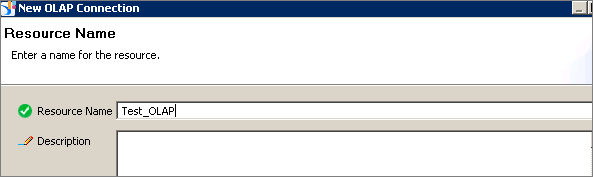
接下來,選擇OLAP中介軟體驅動程式。它顯示所有可用OLAP資料來源的列表。您可以根據需要選擇任何OLAP資料來源。
注意 - 您無需建立資料基礎,因為OLAP直接訪問業務層。您可以在業務層定義維度、度量和其他屬性。
選擇合適的中介軟體驅動程式以連線到OLAP資料來源,然後單擊下一步。要連線到HANA檢視,請選擇SAP HANA→SAP HANA客戶端。
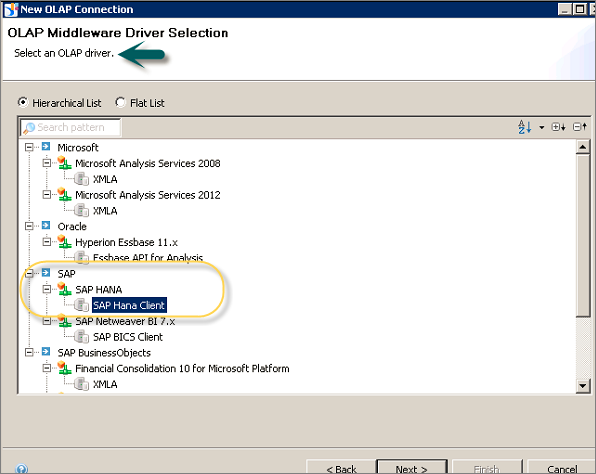
要連線到HANA系統,您需要以下資訊:
- 伺服器名稱
- 例項號
- 身份驗證詳細資訊
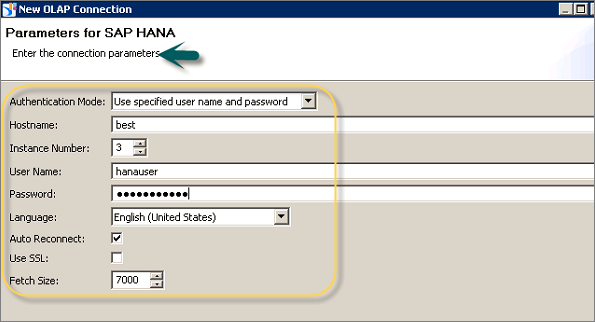
填寫上述詳細資訊並單擊“下一步”按鈕後,您將有一個選項詢問您是否希望此連線指向特定多維資料集或HANA儲存庫中的所有多維資料集。
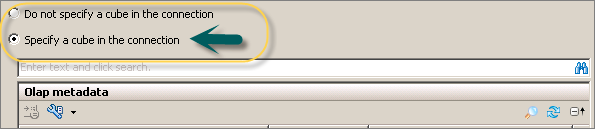
選擇此選項後,單擊螢幕底部的“完成”按鈕。
現在,您需要將連線釋出到儲存庫。右鍵單擊連線→將連線釋出到儲存庫。
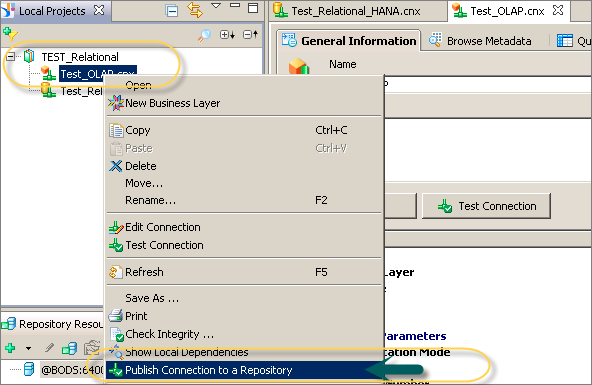
使用資訊設計工具建立新連線時,您可以定義以下連線引數:
連線池模式 - 用於保持連線處於活動狀態。
池超時 - 當您將連線池模式設定為“保持連線活動”時,它是保持連線開啟的分鐘數。
陣列獲取大小 - 這表示可以從資料庫獲取的最大行數。
示例
讓我們考慮一個示例。您輸入值25,並且您的查詢返回150行。因此,它將透過每次25行的6次獲取來獲取。
陣列繫結大小 - 此欄位對於在IDT中設計Universe不是必需的。
登入超時 - 它確定連線嘗試超時並顯示錯誤訊息的分鐘數。
還可以定義各種自定義引數,例如ConnectInit、Hint。
HANA 建模檢視
SAP HANA建模是HANA系統的重要功能之一。這允許在HANA資料庫物件之上建立多維物件,以滿足報表業務需求。您可以使用HANA資訊模型實現複雜的業務邏輯,以建立有意義的分析報表。
HANA建模的功能
SAP HANA建模是HANA BI報表中的關鍵概念之一。
使用HANA建模,您可以根據業務需求建立複雜的資料模型,以提供儲存在HANA資料庫物理表中的事務資料的多種檢視。
SAP HANA建模只能用於基於列的儲存表。
HANA建模檢視可以直接由SAP BusinessObjects報表工具(如Crystal Reports或Lumira)使用OALP或HTTP連線使用。
HANA支援不同型別的建模檢視,例如 - 屬性檢視用於建模特徵,分析檢視用於實現星型模式,計算檢視用於實現其他型別的檢視(Galaxy模式)無法實現的複雜邏輯。
SAP HANA建模檢視也可以使用HANA MDX提供程式直接連線到第三方工具,例如MS Excel。
SAP HANA建模支援業務層的各種功能 - 建立新的計算列、新的度量、輸入引數、層次結構等。
SAP HANA提供以下三種類型的資訊檢視:
- 屬性檢視
- 分析檢視
- 計算檢視
所有HANA建模物件都儲存在HANA儲存庫中,並且可以透過任何BI工具透過正確的身份驗證直接訪問。當這些物件使用OLAP或HTTP連線匯入到任何報表工具中時,它還會匯入該模型的所有自定義屬性。
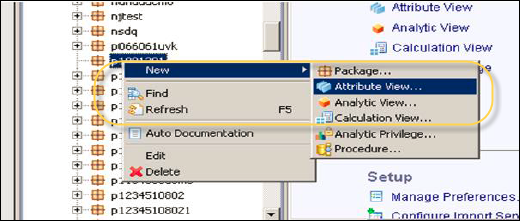
SAP HANA套件還提供基本的BI報表功能,您可以在其中使用HANA模型中的資料建立互動式圖表。
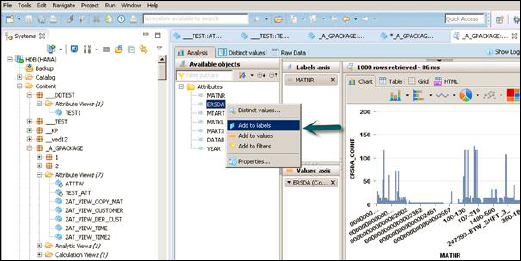
與其他BI報表工具一樣,您可以將維度和度量值新增到標籤和值軸。HANA為BI分析提供了以下選項:
分析 - 此選項卡用於將不同的維度和度量值新增到不同的標籤軸。可以根據業務需求應用過濾器。
唯一值 - 此選項卡用於檢視每個維度的資料分析中的唯一值。
原始資料 - 此選項卡顯示來自資料模型的所有原始資料,根據業務層引數。
在BI報表中,您可以從以下選項中選擇:圖表、表格、網格或HTML。
HANA 中的輸入引數
在SAP HANA中,輸入引數用於透過傳遞來自使用者的輸入來過濾資料並在執行時執行其他計算。當執行檢視時,將根據輸入值獲取資料。
示例
考慮一個場景,其中在“Sold_Qty”上應用了輸入引數,即當Sold_Qty大於20時,則Total_Price有10%的折扣。否則,保持不變。
輸入引數是在HANA建模檢視中使用SAP HANA Studio建立的。當這些檢視在任何BO報表工具中使用並且報表重新整理時,會提示使用者為特定欄位傳遞輸入值。要建立新引數,請導航到HANA建模檢視的語義部分。

導航到語義層中的“引數/變數”選項卡,然後單擊“+”號。選擇“建立輸入引數”,如下面的螢幕截圖所示。

這將開啟一個新的對話方塊。輸入輸入引數的技術名稱和描述。從下拉列表中選擇輸入引數型別。
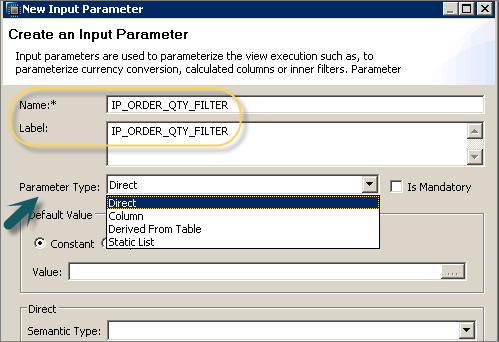
我們在HANA中具有以下輸入引數型別:
直接 - 使用此引數型別,您可以為引數傳遞任何值。
列 - 此引數型別允許您從HANA檢視中列中可用的唯一值的列表中選擇任何值。
從表派生 - 也可以在表中建立動態值,並允許您從列表中選擇任何可用值。
靜態列表 - 也可以建立值靜態列表,並在執行期間提供輸入。
注意 - 您還可以選中複選框以將輸入引數設為必選項。
您可以選擇輸入值的的資料型別,以便系統僅接受此欄位的允許值型別。此選項根據引數型別而異。以下資料型別選項可用:
- 貨幣
- 計量單位
- 日期
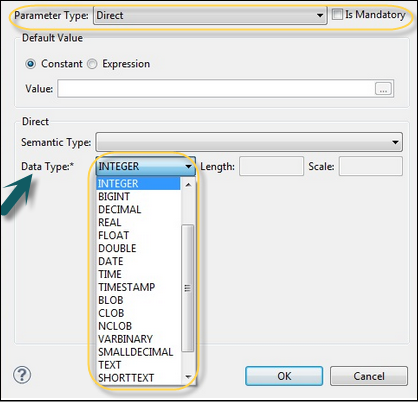
您還可以使用SQL查詢傳遞輸入引數。要檢視SQL查詢,請導航到HANA建模檢視的“資料預覽”選項卡。使用SQL的輸入引數使用“PLACEHOLDER”傳遞。
接下來,單擊“顯示日誌”,然後雙擊下面突出顯示的訊息。這將開啟一個新的視窗,其中包含以下SQL查詢。
('PLACEHOLDER' = ('$$ Sold_Qty $$', '20'))
WHERE ("REGION_NAME" IN ('NA') )
GROUP BY "NET_AMOUNT", "PROFIT";
使用屬性檢視
在SAP HANA中,屬性檢視用於建模特徵。它們用於連線維度表或其他屬性檢視。您還可以從其他包中已存在的屬性檢視複製新的屬性檢視,但這不允許您更改檢視屬性。
以下是HANA屬性檢視的關鍵特徵。
屬性檢視用於分析和計算檢視中的分析以傳遞主資料。
它們類似於BM中的特徵,幷包含主資料。
屬性檢視用於大型維度表中的效能最佳化。您可以限制屬性檢視中屬性的數量,這些屬性進一步用於報告和分析目的。
屬性檢視用於建模主資料以提供一些上下文。
如何建立屬性檢視?
在 SAP HANA 中,所有建模物件都在包內建立並存儲在 HANA 儲存庫中。選擇要在其下建立屬性檢視的包名稱。右鍵單擊 Package_Name → 轉到新建 → 屬性檢視…

單擊屬性檢視時,將開啟一個新視窗。在此視窗中輸入屬性檢視名稱和描述,並從下拉列表中選擇檢視型別和子型別。
以下是屬性檢視子型別的類別 -
- 標準
- 時間
- 派生
如果要複製現有的屬性檢視,可以使用“從複製”選項。單擊“從複製”選項時,它將顯示您可以用來建立副本的所有其他屬性檢視。
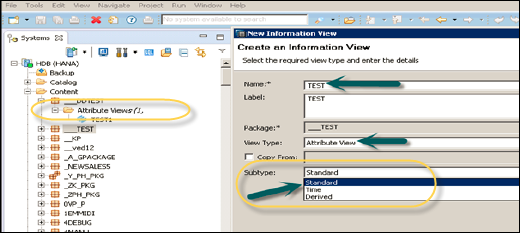
時間子型別屬性檢視是一種特殊的屬性檢視型別,它向資料基礎新增時間維度。輸入屬性名稱、型別和子型別並單擊完成時,它將開啟三個工作窗格 -
包含資料基礎和語義層的場景窗格。
詳細資訊窗格,顯示新增到資料基礎的所有表的屬性以及它們之間的連線。
輸出窗格,您可以在其中新增詳細資訊窗格中的屬性以在報表中進行篩選。
您可以透過單擊資料基礎旁邊寫的“+”號將物件新增到資料基礎。您可以在場景窗格中新增多個維度表和屬性檢視,並使用主鍵將它們連線起來。
在資料基礎中單擊新增物件“+”號時,您將獲得一個搜尋欄,您可以從中將維度表和屬性檢視新增到場景窗格。將表或屬性檢視新增到資料基礎後,您可以在右側窗格上看到所有列。可以使用詳細資訊窗格中的主鍵將它們連線起來,如下面的螢幕截圖所示。
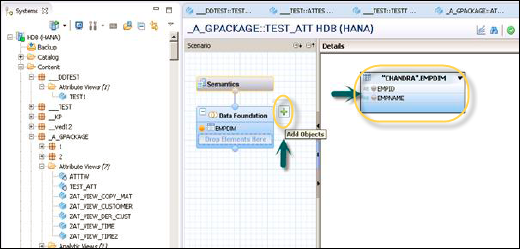
連線完成後,在詳細資訊窗格中選擇多個屬性,右鍵單擊並新增到輸出。所有列都將新增到輸出窗格。現在單擊啟用選項,您將在作業日誌中收到確認訊息。
現在您可以右鍵單擊屬性檢視並進行資料預覽。單擊資料預覽後,它將在可用物件下顯示已新增到輸出窗格的所有屬性。
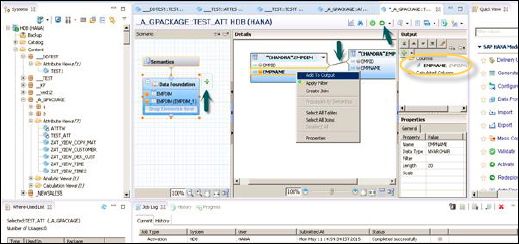
SAP HANA 還提供用於資料分析的報表功能。可以透過右鍵單擊或拖動物件將這些物件新增到標籤和值軸,如下面的螢幕截圖所示。
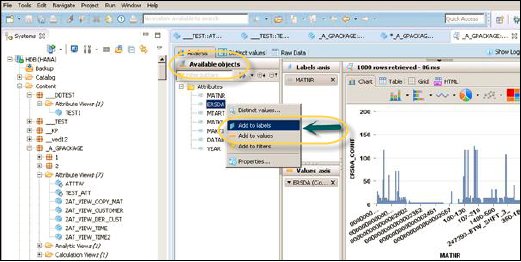
使用分析檢視
分析檢視採用星型模式的形式,其中我們將一個事實表連線到多個維度表。分析檢視利用 SAP HANA 的強大功能,透過以星型模式連線表並執行星型模式查詢來執行復雜的計算和聚合函式。
以下是 SAP HANA 分析檢視的關鍵特徵 -
分析檢視用於執行復雜的計算和聚合函式,例如 Sum、Count、Min、Max 等。
分析檢視旨在執行星型模式查詢。
每個分析檢視都有一個事實表,周圍環繞著多個維度表。事實表包含每個維度表的唯一鍵和度量。
分析檢視類似於 SAP BW 的資訊物件和資訊集。
SAP BusinessObjects 報表工具可以使用 OLAP 連線連線到分析檢視以進行報表和儀表板。
如何建立分析檢視?
在 SAP HANA 中,您可以建立分析檢視以實現星型模式查詢。所有這些物件都在包內建立併發布到 HANA 儲存庫。
要建立新的分析檢視,請選擇要在其下建立它的包名稱。右鍵單擊包→轉到新建選項卡→分析檢視。單擊分析檢視時,將開啟一個新視窗。輸入檢視名稱和描述,並從下拉列表中選擇檢視型別,最後單擊完成。
單擊完成時,您可以看到一個帶有資料基礎和星型連線選項的分析檢視。要將表新增到分析檢視,請單擊資料基礎以新增維度表和事實表。單擊星型連線以新增屬性檢視。
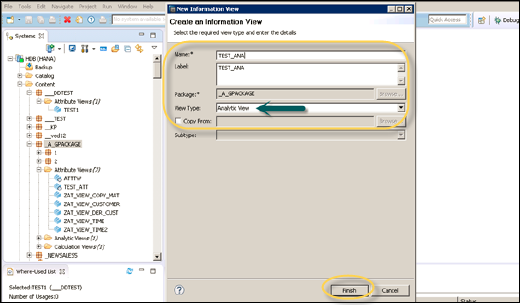
使用“+”號將維度表和事實表新增到資料基礎。在以下示例中,我們已將 3 個維度表新增到資料基礎:DIM_CUSTOMER、DIM_PRODUCT、DIM_REGION 和 1 個事實表 FCT_SALES 到詳細資訊窗格。應用連線以使用儲存在事實表中的主鍵將維度表連線到事實表。

從維度表和事實表中選擇屬性以新增到輸出窗格,如下面的螢幕截圖所示。將事實表的型別從事實表更改為度量。
導航到語義層,選擇維度和度量,如果未預設選擇,請單擊資料型別。您還可以使用自動檢測。接下來,啟用檢視。

要啟用檢視,請單擊頂部的箭頭標記(F8)按鈕。啟用檢視並單擊資料預覽後,所有屬性和度量都將新增到可用物件列表下。將屬性新增到標籤軸並將度量新增到值軸以進行分析。

使用計算檢視
計算檢視用於執行屬性檢視或分析檢視無法執行的複雜計算。在設計計算檢視時,您也可以使用屬性檢視和分析檢視。
以下是計算檢視的一些特徵 -
計算檢視用於使用分析檢視、屬性檢視和其他計算檢視。
建立計算檢視有兩種方法:使用 SQL 編輯器或圖形選項。
它具有內建的聯合、連線、投影和聚合節點。
SAP BusinessObjects 報表工具可以使用 OLAP 連線連線到計算檢視以進行報表和儀表板。
如何建立計算檢視?
選擇要在其下建立計算檢視的包名稱。右鍵單擊包→轉到新建→計算檢視。單擊計算檢視時,將開啟一個新視窗。
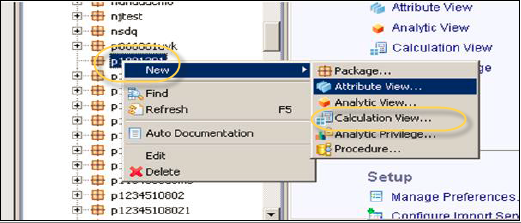
輸入檢視名稱、描述並選擇檢視型別為計算檢視,子型別為標準或時間(這是一種特殊的檢視型別,它新增時間維度)。您可以使用兩種型別的計算檢視 - 圖形和 SQL 指令碼。

計算檢視提供了一個選項,可以選擇使用或不使用星型連線。此外,它還有兩個不同的資料類別 -
多維資料集 - 當用戶選擇多維資料集作為資料類別時,預設節點為聚合。您可以選擇具有多維資料集維度的星型連線。
維度 - 當用戶選擇維度作為資料類別時,預設節點為投影。
帶有星型連線的計算檢視
當您使用帶有星型連線的計算檢視時,它不允許將基本列表、屬性檢視或分析檢視新增到資料基礎。所有維度表都必須更改為維度計算檢視才能在星型連線中使用。可以新增所有事實表,並且可以在計算檢視中使用預設節點。
示例
以下示例顯示瞭如何使用帶有星型連線的計算檢視。
您有四個表,兩個維度表和兩個事實表。您必須查詢所有員工及其入職日期、員工姓名、員工 ID、薪資和獎金的列表。

使用星型連線的優點
它簡化了設計過程。您無需建立分析檢視和屬性檢視。事實表可以直接用作投影。
使用星型連線可以實現 3NF。
不帶星型連線的計算檢視
這允許使用其他屬性檢視和分析檢視,使用計算連線中提供的不同節點。

在上面的螢幕截圖中,您可以看到使用了兩個分析檢視 - AN_Fact1 和 AN_Fact2 - 使用節點投影 1 和投影 2,然後藉助連線節點連線。
在 HANA 資料庫中使用表
SAP HANA 是一個記憶體資料庫,支援傳統資料庫的所有功能。您可以在資料庫物件上執行所有 DDL、DML 和 DCL 語句。使用者可以使用 HANA Studio 前端建立新的表、檢視、函式、觸發器以及所有其他資料庫功能。
可以從 HANA Studio 中的目錄選項卡下的架構中訪問 HANA 資料庫中的表。可以使用以下兩種方法建立新表 -
- 使用 SQL 編輯器
- 使用 GUI 選項
所有資料庫物件(表、檢視和其他物件)都可以用於設計 Universe(資料基礎層),然後將業務層釋出到 BO 儲存庫以進行 BI 報表。
如何訪問 SQL 編輯器?
在 SAP HANA Studio 中,透過選擇架構名稱並單擊以下螢幕截圖中的圓圈選項來開啟 SQL 編輯器。您可以在 SQL 編輯器中執行執行傳統資料庫功能所需的所有 SQL 查詢。您可以透過在編輯器視窗中編寫 CREATE 命令或右鍵單擊架構名稱並編寫以下建立指令碼,來建立新的表和檢視。

以下是可用於在 HANA 資料庫中建立列表的 Create table SQL 命令。
Create column Table Sample1 ( Cust_ID INTEGER, Cust_NAME VARCHAR(10), PRIMARY KEY (Cust_ID) );

要插入資料,請在 SQL 編輯器中執行 Insert 語句。“Sample”是表名。
Insert into Sample Values (101,'Jon'); Insert into Sample Values (201,'Tina'); Insert into Sample Values (301,'Jacob');
輸入資料後,您可以透過轉到資料預覽選項來檢視此基於行的表中的資料。要檢視資料,請右鍵單擊表名→開啟資料預覽。

SAP HANA 系統中的所有資料庫物件都儲存在 HANA Studio 中的 CATALOG 資料夾中。以下是 SAP HANA 資料庫系統的關鍵功能 -
您可以使用高效能記憶體資料庫來處理複雜的交易和分析。您可以在多租戶資料庫容器中管理大型資料庫卷。
SAP HANA 系統將 OLAP 和 OLTP 處理合併到單個記憶體資料庫中。它消除了磁碟瓶頸,提供了突破性的效能。
使用 SAP HANA 記憶體資料庫元件,您可以運行復雜的分析查詢,這些查詢本質上是複雜的,並且具有高速交易,以便在幾分之一秒內獲得正確、最新的響應。

所有二維物件都存在於 HANA 資料庫中的架構中。架構顯示在 HANA Studio 中的目錄資料夾下。展開任何架構時,您可以在其中看到不同的關係物件 - 函式、索引、檢視和同義詞。
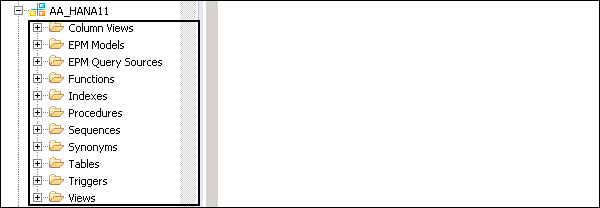
如果您使用以下連結開啟 SAP HANA Cockpit,則可以檢視 HANA 系統中的不同資料庫功能:https://best:4303/sap/hana/admin/cockpit
如何在 HANA DB 中建立檢視?
要在表中建立一個檢視,請編寫以下 SQL 語句。
create view view_name as
select ARTICLE_ID,ARTICLE_LABEL,CATEGORY,SALE_PRICE from "AA_HANA11"."ARTICLE_LOOKUP";
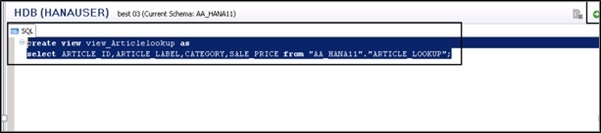
刪除檢視
您可以使用 Drop 命令刪除檢視,就像我們刪除表一樣。
Drop view "AA_HANA11"."DEMO_TEST";

將 Webi 連線到 HANA
在較舊版本的 SAP BusinessObjects(4.1 或更早版本)中,將 Webi 連線到 HANA 的唯一選項是使用 Universe。Universe 是在 HANA 檢視之上設計的,然後使用 Webi 查詢面板,我們可以在 Webi 報表中使用物件。
隨著 SAP BO 4.2 的釋出,SAP 提供了多種方法將 Webi 報表連線到 HANA 檢視。以下是將 Web Intelligence 連線到 HANA 建模檢視的四種方法 -
- 在 HANA 建模檢視之上使用 Universe
- Webi 與 HANA 建模檢視的直接連線
- SAP HANA 線上連線
- 使用自由手 SQL
在 HANA 建模檢視之上使用 Universe
如前所述,我們可以使用 HANA Studio 開發 HANA 檢視 - 屬性檢視、分析檢視和計算檢視。要建立 Universe,您必須建立一個指向 HANA DB 架構的關係連線。
要建立新的關係連線,首先從本地專案檢視下的新專案開始。開啟資訊設計工具→單擊新建→專案→輸入專案名稱→完成。這將在本地專案視窗下建立一個新專案。
接下來,右鍵單擊專案名稱→新建→關係連線。
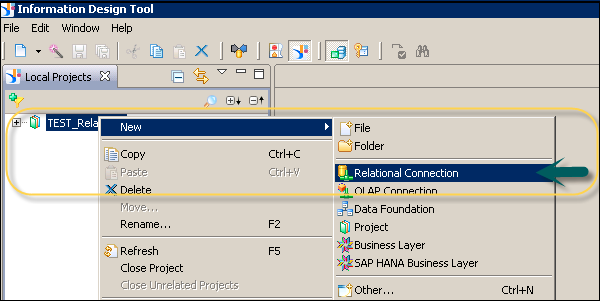
在下一個視窗中,輸入連線名稱→輸入連線/資源名稱→單擊下一步。

系統將提示您選擇用於連線的中介軟體。根據資料來源選擇中介軟體。您可以選擇 SAP 或非 SAP 作為資料來源,並設定到資料庫的關係連線。
這裡,我們從列表中選擇 SAP → SAP HANA 資料庫 → JDBC → 點選下一步。
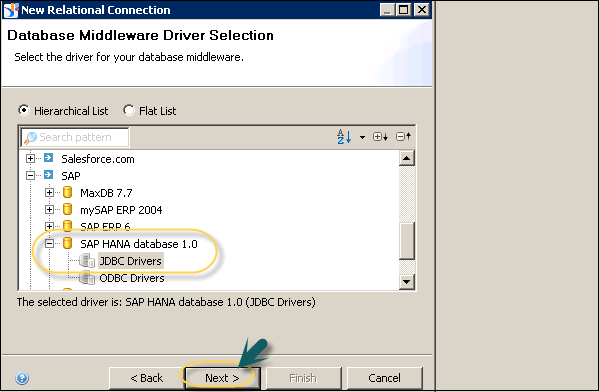
在下一個視窗中,輸入身份驗證模式、使用者名稱和密碼。輸入 SAP HANA 主機名和例項號,然後點選下一步。
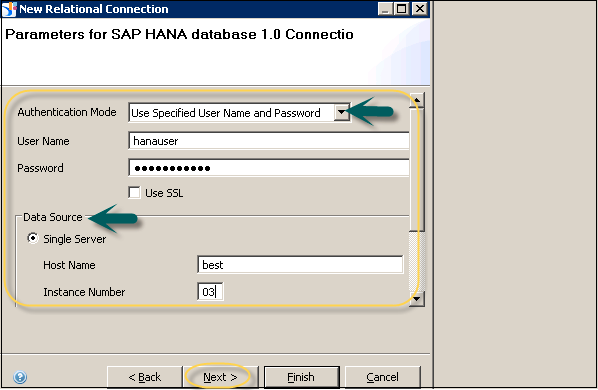
在接下來的視窗中,定義連線引數,例如 - 超時、陣列獲取大小、陣列繫結大小等。點選完成。
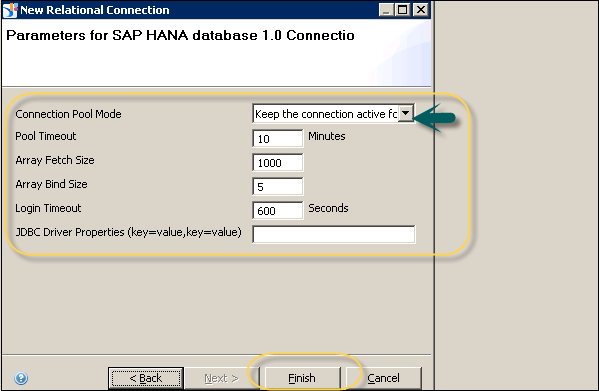
點選“完成”按鈕時,將建立一個指向 SAP HANA 資料庫的新關係連線,副檔名為.cnx。您可以點選“測試連線”。視窗的下半部分顯示連線引數 - 登入引數、配置引數等。
點選“測試連線”→成功。您必須將此連線釋出到儲存庫才能使其可用。
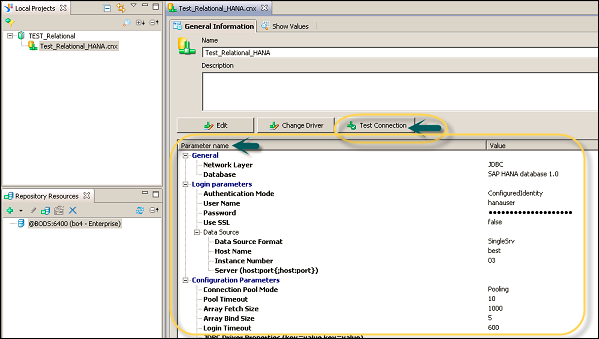
要釋出此連線,請右鍵單擊連線名稱 → 將連線釋出到儲存庫 → 輸入 BO 儲存庫密碼 → 連線 → 完成 → 是。
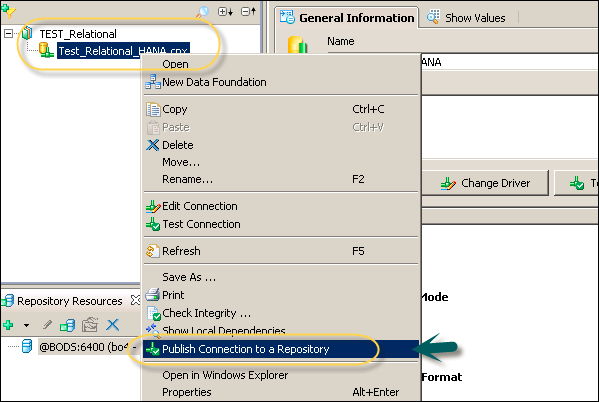
現在,使用 SAP HANA 檢視建立資料基礎。右鍵單擊連線名稱 → 選擇新建 → 資料基礎。

輸入資源名稱並點選下一步。您可以選擇啟用單源或啟用多源作為資料基礎型別。選擇啟用多源並在選擇連線後傳遞身份驗證詳細資訊。
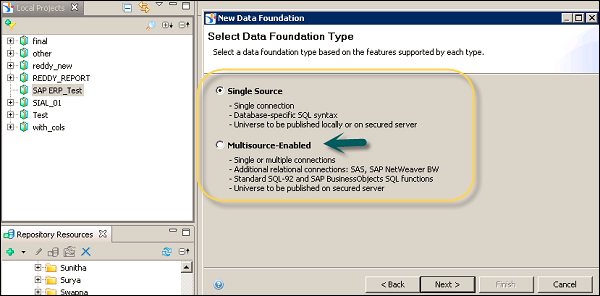
點選下一步後,選擇 _SYS_BIC 模式節點,所有 HANA 檢視和列表都儲存在此處。將所需的 HANA 檢視新增到資料基礎層。您可以在此資料基礎之上開發業務層,並且可以將其釋出到 BO 伺服器儲存庫以用於報表目的。
使用 HANA 建模檢視的直接 Webi 連線
此功能最近新增到 SAP BO 4.2 中,它允許使用 OLAP 連線直接連線到 HANA 建模檢視。當您使用 OLAP 連線連線到 HANA 儲存庫時,您可以連線到在 HANA 系統中建立的所有包。您可以選擇任何包 → 導航到儲存在包中的 HANA 檢視。
執行完這些步驟後,所有維度和度量都將新增到 Webi 中的查詢面板。開發人員可以從可用物件的列表中選擇任何結果物件,並點選執行查詢以新增這些 Webi 報表。
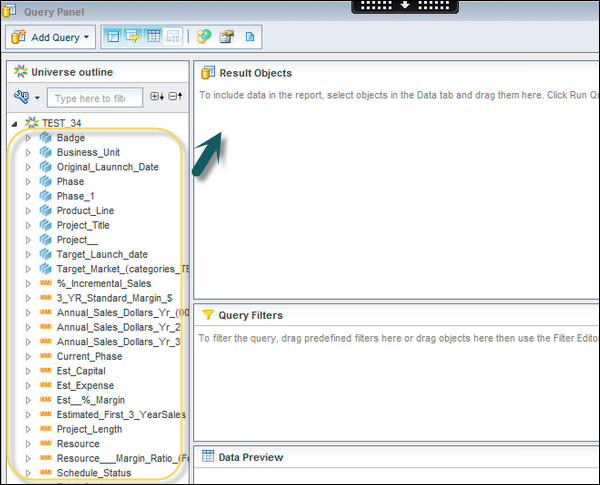
SAP HANA 線上連線
在 SAP BO 4.2 中,可以使用 HANA 線上連線選項,該選項允許 Webi 客戶端直接連線到 HANA 檢視。使用 HANA 線上連線選項無需構建 Webi 查詢。
此選項僅列出關係連線,並且在選擇連線時,它將顯示所有包和相應的檢視。當選擇 HANA 檢視時,它會直接連線到 Webi 報表層。在這種情況下,不使用查詢面板。
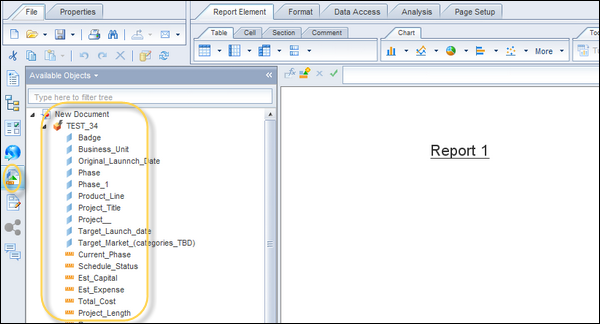
使用自由手 SQL
在 SAP BO 4.2 中,Web Intelligence 中引入了一個新選項 - 自由手寫 SQL - 該選項直接連線到 HANA 檢視。當您使用使用自由手寫 SQL 選項連線的 Web Intelligence 工具連線時,該工具會列出 BOBJ 伺服器上的所有 HANA 關係連線。當您選擇關係連線時,該工具會提供一個查詢指令碼編輯器來編寫查詢。
要使用自由手寫 SQL 選項,請選擇一個新的 Webi 文件,並在資料來源列表中選擇自由手寫 SQL 選項。
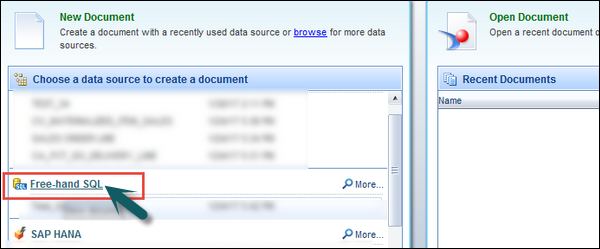
選擇此選項後,將開啟一個查詢編輯器。您可以編寫 SELECT 查詢來形成 Webi 查詢以進行報表。在右側,您有一個執行查詢選項和 Webi 工具中可用物件的列表。
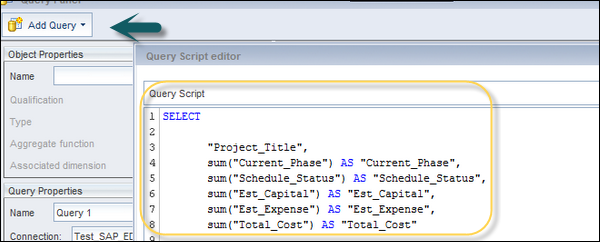
SAP HANA BI 開發 - Universe
要在 IDT 中建立 Universe,請轉到開始 → 所有程式 → SAP Business Intelligence → SAP Business Objects BI Platform 4 客戶端工具。
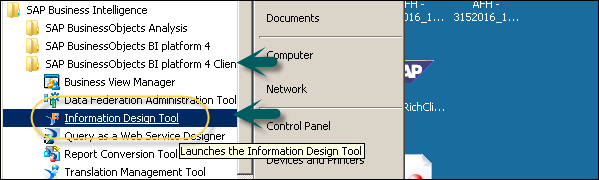
在資訊設計工具中,您必須建立一個新專案。轉到檔案 → 新建 → 專案。輸入專案名稱並點選完成。
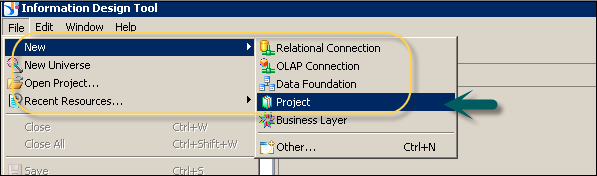
建立專案後,接下來是建立 OLAP 或關係連線以連線到資料來源 - 在這種情況下為 SAP HANA。關係連線用於連線到資料庫層以匯入表和聯接。OLAP 連線用於連線到多維模型,例如 SAP HANA 中的資訊檢視。

右鍵單擊專案名稱 → 新建 → 選擇關係連線 → 輸入連線/資源名稱 → 下一步。從列表中選擇 SAP → SAP HANA → 選擇驅動程式 JDBC → 下一步 → 輸入詳細資訊。

輸入系統詳細資訊、使用者名稱、密碼並點選下一步。然後,點選完成。在“常規資訊”下 → 點選“測試連線”→成功。
您必須將此連線釋出到儲存庫才能使其可用。右鍵單擊連線名稱 → 將連線釋出到儲存庫 → 輸入 BO 儲存庫密碼 → 點選連線 → 完成 → 是。
下一步是在此安全連線上建立資料基礎層。右鍵單擊.cns儲存庫連線 → 點選新建資料基礎。

輸入資源名稱並點選完成。它將顯示資料庫中所有可用模式的列表。您可以將表和聯接從模式新增到資料基礎層。這可以透過拖動表或雙擊來完成。在維度表和事實表上應用聯接以建立邏輯模式。

要定義聯接,請雙擊表之間的聯接。它將向您顯示這兩個表。您可以根據資料需求從不同的聯接中選擇,並點選檢測基數以定義基數 - 1:1、1:n、n:n。
接下來是在資料基礎上建立業務層。點選螢幕頂部的“全部儲存”圖示。然後,右鍵單擊資料基礎.dfx → 新建業務層。輸入資源名稱 →(為資料基礎生成業務層)完成。它將在本地專案下新增業務層.blx。

它將顯示資料基礎下所有維度和度量的列表。定義維度、度量、聚合等。
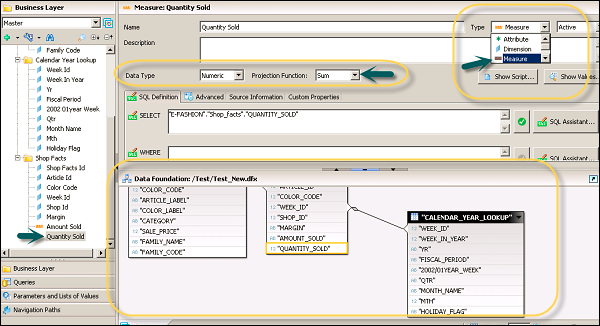
要定義聚合,請從投影函式中選擇。如果需要,您可以使用度量和維度旁邊的下拉列表隱藏報表中的某些物件。您可以為特定物件選擇隱藏。

定義業務層後,點選螢幕頂部的“全部儲存”圖示,如下面的螢幕截圖所示。要將 Universe 釋出到儲存庫,請右鍵單擊.blx → 釋出 → 到儲存庫。

選擇資源,然後點選下一步。在“釋出 Universe”視窗中,選擇下一步 → 選擇要釋出 Universe 的儲存庫資料夾並點選完成。

IDT 中的使用者提示和篩選器
在 Universe Designer 中,也可以在業務檢視層中建立使用者提示和篩選器。提示是在業務層或資料基礎中定義的,需要使用者輸入或預定義的輸入值。
提示可以具有以下輸入型別:
- 使用者輸入作為對提示的響應
- 預定義的固定值
提示具有以下屬性。
| 序號 | 屬性和描述 |
|---|---|
| 1 | 提示使用者 如果選中,則在執行時提示使用者輸入值。 如果清除,則在執行時為引數輸入預定義值。 |
| 2 | 提示文字 如果選中“提示使用者”,則為提示問題或指令的文字。 |
| 3 | 設定值 在未選中“提示使用者”選項時可用。允許輸入一個或多個要在執行時用於引數的值。 |
| 4 | 資料型別 提示答案所需的資料型別。 |
| 5 | 允許多個值 如果選中,則允許使用者從值列表中獲取多個值。 |
| 6 | 保留最後的值 如果選中,則在重新執行提示時保留使用者選擇的最後一個值。 |
| 7 | 索引感知提示 如果選中,則關鍵列將包含在提示中以限制列表中的值。關鍵列對使用者不可見。 |
| 8 | 關聯的值列表 提供提示值的值列表。 |
| 9 | 僅從列表中選擇 如果選中,則強制使用者在列表中選擇一個成員。 |
| 10 | 選擇預設值 允許選擇用作預設值的值。 |
在 Universe Designer 中,您可以在資料基礎中新增提示,並且它們會直接繼承到資料基礎頂部的業務層。注意:如果需要編輯提示,則無法在業務層中進行。您必須為此開啟資料基礎。
要插入提示,請點選瀏覽窗格中的引數和值列表 (LOV) 選項卡 → 點選插入引數圖示。


使用 LOV
可以使用 LOV,即您可以從與物件關聯的值列表中選擇提示的值。它允許資料集限制為所選值。您可以在資料基礎或業務層中對物件使用 LOV。可以使用不同型別的 LOV。
基於業務層物件的 LOV。在這種情況下,LOV 基於其他查詢或包含以下內容的層次結構:
靜態 LOV - 它包含手動指定或從檔案匯入的值列表。
基於 SQL 的 LOV - 它是特定 SQL 表示式返回的值。

可以編輯 LOV 的以下屬性:
列名 - 用於編輯列的名稱。
關鍵列 - 您可以選擇一個列作為索引感知鍵。
資料型別 - 用於定義列的資料型別。
隱藏 - 選擇此選項後,將不顯示該列。
SAP HANA BI 開發 - Webi 報表
當基於 SAP HANA 檢視的 Universe 釋出到 BO 儲存庫時,可以使用查詢面板直接用於報表。Universe 包含來自 SAP HANA/SAP BW 或非 SAP 資料來源的資料。讓我們看看如何使用 Universe 構建查詢。
透過 BI Launchpad 開啟 Web Intelligence → 點選新建(建立一個新的 Webi 文件)。系統將提示您選擇資料來源。

選擇 Universe 作為資料來源並點選“確定”。您將獲得所有可用 Universe 的列表。選擇在 HANA 檢視之上建立的 Universe,您希望使用它來建立 Webi 文件。這將開啟一個新視窗 - 查詢面板。在查詢面板中,螢幕左側將有一個可用物件的列表。您將擁有結果物件,您可以在其中從左側面板拖動要新增到 Webi 文件中的物件。
將有查詢篩選器,您可以使用它新增不同的篩選器。資料預覽可用於在將資料新增到 Webi 文件之前檢視資料。螢幕頂部的“執行查詢”選項卡用於執行查詢。

您還可以透過向查詢面板新增多個查詢,在一個 Webi 文件中新增來自多個源的資料。您可以透過點選“新增查詢”選項新增新的查詢。您再次可以選擇要從中新增新查詢的資料來源。

當您點選螢幕右上角的“執行查詢”選項時,所有結果物件都將新增到 Webi 文件中。

Lumira 連線到 HANA
可以使用直接連線在 SAP Lumira 中連線到 SAP HANA 建模檢視。您需要擁有 HANA 主機名、例項/埠號、使用者名稱和密碼才能連線。這可以透過以下兩種方式完成:
- 連線到 SAP HANA
- 從 SAP HANA 下載

它將顯示您最近使用過的所有 HANA 建模檢視。選擇“連線到 SAP HANA”選項後,點選下一步命令按鈕。這將允許您以讀取模式訪問資料,並且您可以以圖表的形式視覺化資料。
您應該瞭解 HANA 系統的以下詳細資訊:
- 主機名
- 例項/埠號
- 使用者名稱和密碼
輸入詳細資訊後,點選連線按鈕。
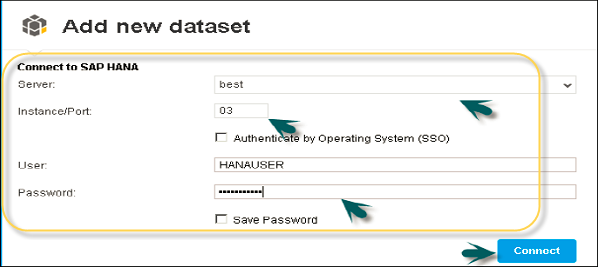
現在,輸入您要新增到資料集的維度和度量。點選建立按鈕。這會將資料新增到準備選項卡。

這些物件可以直接用於 Lumira 中的儀表板開發,以建立新的故事。
Lumira 中的儀表盤開發
當您從 HANA 儲存庫中在 Lumira 中選擇資料集時,它會新增到準備選項卡。您可以對資料集進行更改,並且一旦完成,您可以移動到“視覺化”選項卡,以在 HANA 建模檢視之上在 Lumira 中建立互動式圖表。
以下是新增圖表的步驟:導航到“視覺化”選項卡,然後轉到圖表構建器。
在圖表構建器中選擇要使用的圖表型別。條形圖是預設圖表型別,但您可以從列表中選擇任何圖表。

下一步是選擇一個度量並將其拖動到圖表畫布上的軸上。要將度量或維度新增到相應的軸,請單擊軸名稱旁邊的“+”號。
選擇一個維度並新增到圖表畫布,或者您可以將其拖動到圖表畫布。圖表主體中的文字將引導您到維度的正確軸。
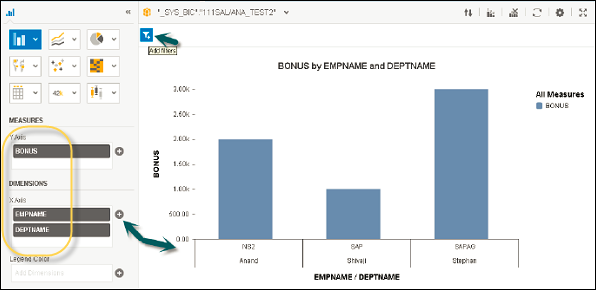

SAP Lumira 中提供以下圖表型別:
比較 - 這些圖表型別用於比較值之間的差異。常見的比較圖表型別包括:
- 條形圖
- 柱形圖
- 雷達圖
- 面積圖
- 熱力圖
百分比 - 這些圖表型別用於顯示圖表中各部分的百分比。常見的百分比型別圖表包括:
- 餅圖
- 環形圖
- 樹狀圖
- 漏斗圖
相關性 - 這些圖表型別用於顯示不同值之間的關係。常見的圖表型別包括:
- 散點圖
- 氣泡圖
- 網路圖
- 數值點圖
- 樹狀圖
趨勢 - 這些圖表型別用於顯示資料模式或可能的模式。常見的圖表型別包括:
- 折線圖
- 瀑布圖
- 箱線圖
- 平行座標圖
地理 - 這些圖表型別用於呈現分析中存在的國家或全球地圖。常見的圖表型別包括:
- 地理氣泡圖
- 地理分層設色圖
- 地理餅圖
- 地理地圖
Dashboard Designer 連線到 HANA
您可以使用儀表板中的Universe連線功能連線到SAP HANA。SAP儀表板支援基於HANA檢視和表的Universe建立的SAP HANA。您可以使用查詢瀏覽器選項使用Universe Designer的.unx檔案來開發儀表板。
查詢瀏覽器提供了一個靈活的選項來建立Universe上的查詢,並將結果嵌入到儀表板設計器中的電子表格和繫結儀表板元件中。
如何建立查詢以新增Universe?
開啟儀表板設計器→檔案→新建。

這將開啟一個新的無標題頁面,其中包含元件、屬性、物件瀏覽器和查詢瀏覽器窗格。要新增查詢,請單擊“新增查詢”按鈕。

這將開啟一個新的對話方塊,該對話方塊提供了不同的選項來選擇資料來源 - 您想要在其上構建查詢的Universe。Universe是使用Universe Designer構建在HANA檢視或表之上的,用於建立資料基礎,然後將業務層釋出到BO伺服器。
單擊“選擇要在其上構建查詢的Universe”,然後單擊“下一步”。它將帶您到下一頁,您可以在其中構建所選Universe上的查詢。
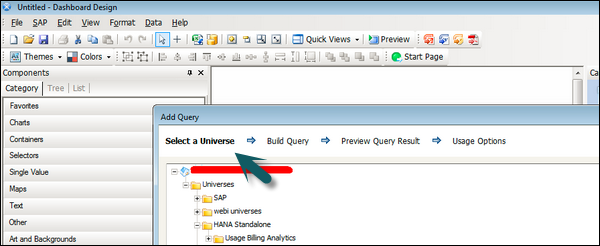
在下一個視窗中,您必須從Universe窗格中選擇結果物件。完成查詢構建後,您還可以透過單擊重新整理按鈕使用“資料預覽/結果集窗格”檢查結果集的預覽。這將向您顯示查詢執行時間以及獲取的行數,如下面的螢幕截圖所示。
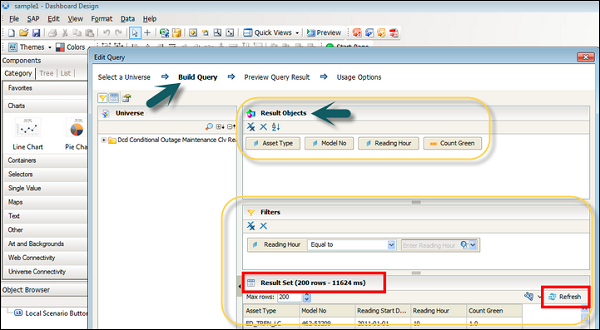
您在頂部有“使用選項”選項卡 - 它提供“重新整理選項”和“載入狀態”。“重新整理選項”定義查詢將如何重新整理。“載入狀態”用於定義載入狀態和配置設定,當儀表板載入或處於空閒狀態時。
DD 中的儀表盤開發
當查詢構建在Universe之上時,接下來是將結果繫結到電子表格並將儀表板元件與資料對映。現在,要將查詢結果插入電子表格,請選擇一個特定的結果物件,並使用螢幕左下角的“插入電子表格”選項。這將把該物件的查詢結果集繫結到“選擇範圍”對話方塊。
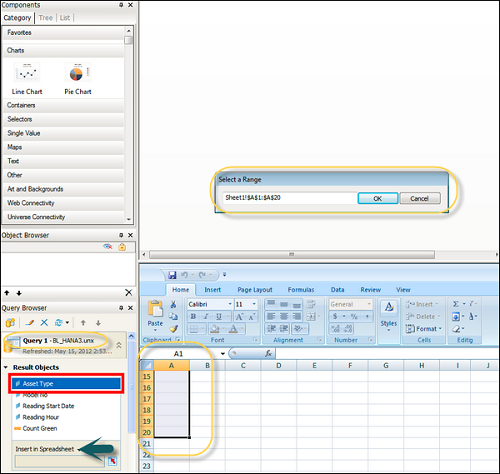
在上面的螢幕截圖中,您可以看到.unx檔案,該檔案顯示了建立查詢的Universe名稱。在下面,您有結果物件 - 在查詢構建時選擇的物件。在螢幕右側,您有一個電子表格,其中綁定了查詢的結果集。
將 Crystal 連線到 HANA 檢視
要使用SAP HANA檢視之上的Crystal Reports,您可以使用OLAP連線,該連線直接指向HANA檢視中的業務層。您還可以直接連線到Universe,該Universe是在SAP HANA檢視和表之上建立的。Crystal Reports可以連線到多個數據源,包括:
- Universe
- SAP BEx查詢
- HANA檢視
- Excel電子表格
要連線到資料來源,請轉到檔案→新建→從資料來源。
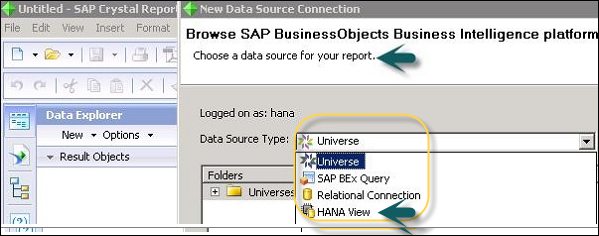
以下三種方法可以將Crystal Reports連線到HANA系統 - 資料庫層或HANA檢視。
| Crystal Report版本 | 連線 | 備註 |
|---|---|---|
Crystal Reports 2011 SP4 |
JDBC ODBC |
命令物件和SQL表示式可用 |
企業版Crystal Reports 4.0 SP4 |
JDBC ODBC |
FP3及更高版本提供直接到資料連線 |
企業版Crystal Reports 4.0 SP4 |
Universe (.unx) |
關係型Universe |
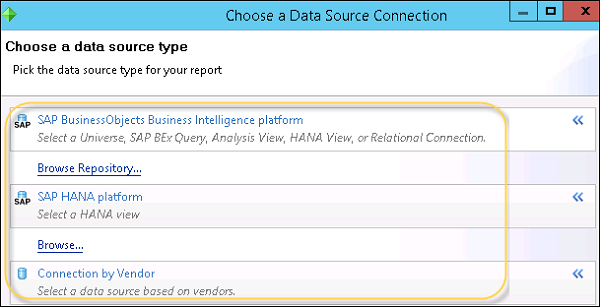
以下是定義直接連線到HANA或使用Universe的場景:
使用Crystal Reports的Universe連線
- 當您已經發布了帶有業務層的Universe時
- 當需要帶有變數的HANA檢視時
使用直接連線到HANA檢視
當Universe不可用時
當您使用Crystal Reports 2011而不是企業版Crystal Reports進行報表時
當您願意使用使用命令物件或SQL表示式的自定義SQL查詢時
當您想直接訪問儲存過程、表和檢視時
HANA 上的 Crystal 報表開發
要開發基於HANA檢視的報表,您可以使用直接連線到HANA檢視。您必須選擇SAP HANA平臺(選擇HANA檢視)。
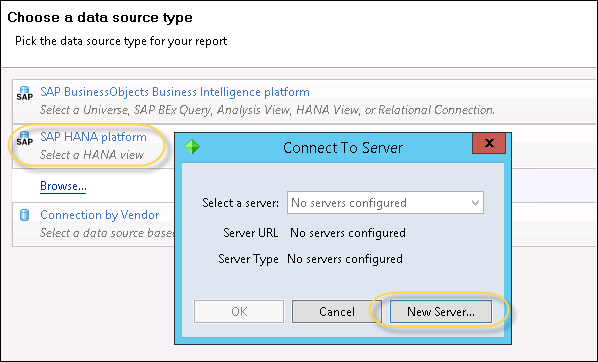
單擊“新建伺服器...”選項後,它將開啟“伺服器連線”視窗。如果您有現有的連線,則可以使用“匯入連線”。您還可以透過單擊“新增”按鈕新增新連線。
單擊“新增”按鈕後,您必須輸入以下詳細資訊:
- 連線顯示名稱
- HANA伺服器
- HANA伺服器例項
- 使用者名稱
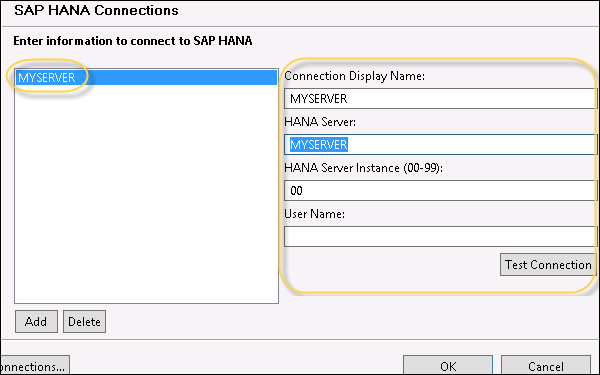
連線到HANA系統後,它將顯示HANA儲存庫中的所有OLAP元資料。您必須導航到所需的包並選擇要使用的檢視。
您可以從分析檢視或計算檢視中進行選擇。單擊“確定”,然後單擊螢幕底部的“下一步”按鈕。
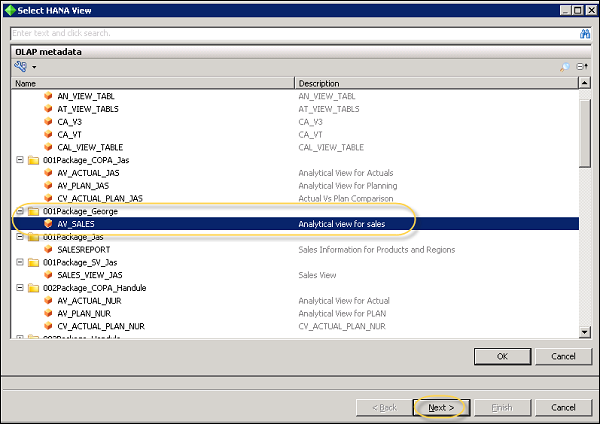
這將在查詢面板中開啟所有維度和度量。您必須將所有物件拖動到“結果物件”欄位。您也可以在查詢面板中新增過濾器,然後單擊“完成”。然後,從以下選項中選擇:
- 生成報表
- 以頁面模式顯示
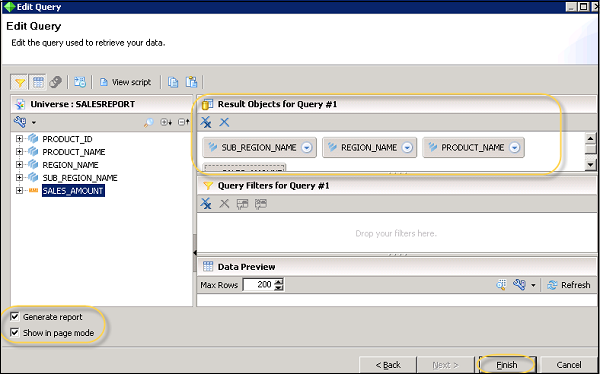
您可以導航到“結構”和“頁面”模式以設計報表。

使用查詢建立Crystal Report後,要更改物件,您必須轉到“編輯資料來源...”選項。當您單擊該選項時,它將開啟一個“編輯查詢”面板,您可以在其中新增/刪除物件、應用過濾器等。
您還可以透過轉到資料→編輯資料來源來編輯現有查詢,如下面的影像所示。
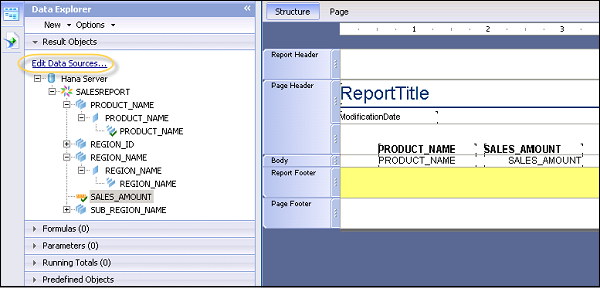
完成更改後,單擊“完成”,所有更改將應用於Crystal Report中的資料。
BW on HANA 連線
使用由SAP HANA驅動的BW,您可以使用HANA記憶體資料庫功能在分析報表和資料載入中實現卓越的效能。在SAP HANA中執行的所有BW功能都受益於記憶體資料庫和計算引擎,從而實現更快的 資料處理。
要在HANA中建立BW專案,您可以使用SAP HANA Studio。轉到視窗→開啟透檢視→其他。
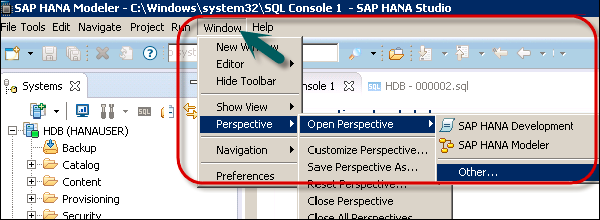
選擇BW建模→單擊“確定”,如下面的螢幕截圖所示。

接下來,轉到檔案→新建→專案。

在下一個視窗中,選擇SAP連線。您可以選擇現有連線或手動定義連線以新增新連線。系統連線在SAP登入中維護。單擊“確定”。

在下一個螢幕中,如以下螢幕截圖所示,輸入客戶端、使用者名稱和密碼。單擊“下一步”。
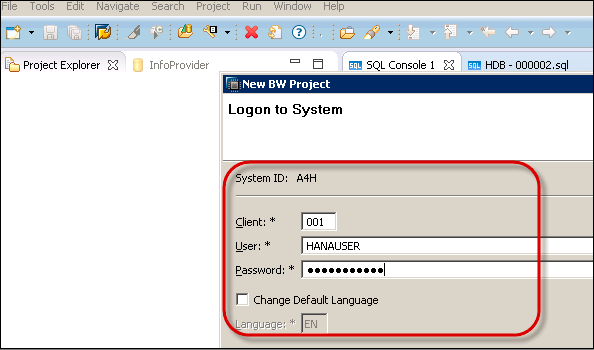
現在,輸入專案名稱,然後單擊“完成”。

右鍵單擊新的根專案資料夾,然後選擇“附加SAP HANA系統”。選擇預配置的HANA系統HDB,然後單擊“完成”。只能附加連線的SAP HANA系統。選擇HANA系統→完成。
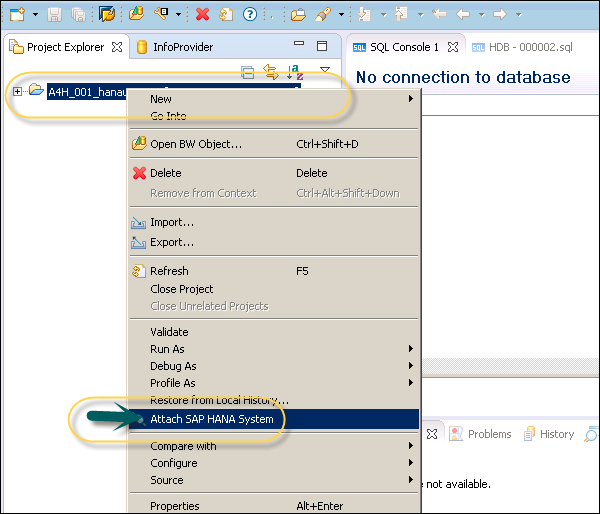
要在您的InfoCube上定義BW查詢,請在BW建模透檢視中選擇InfoCube,右鍵單擊並單擊“新建”→“BW查詢”,然後選擇InfoProvider。
輸入名稱和描述,然後單擊“完成”。這就是新增BW查詢的方式。
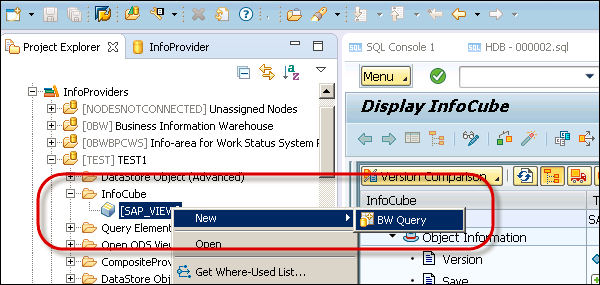
您可以在BW查詢中應用不同的函式。您可以應用過濾器、定義用於計算的本地公式等。

要儲存BW查詢,請單擊螢幕頂部的“儲存”按鈕。
Design Studio 與 HANA 的連線
使用SAP Design Studio,您可以建立新的分析應用程式。SAP Design Studio提供了一系列預定義模板,適合在Web瀏覽器中開啟。

您可以使用不同的資料來源(SAP BW或SAP HANA)建立分析應用程式。要連線到SAP HANA,請使用現有的後端連線。導航到工具→首選項。

在“首選項”視窗中,導航到“應用程式設計”選項卡→“後端連線”。
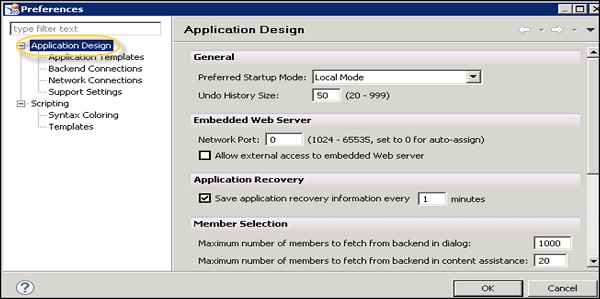
如何建立新連線?
要使用HDB ODBC驅動程式建立到SAP HANA的新連線,請單擊圖示以新增連線。

在ODBC資料來源管理員中,轉到系統DSN→單擊“新增”。
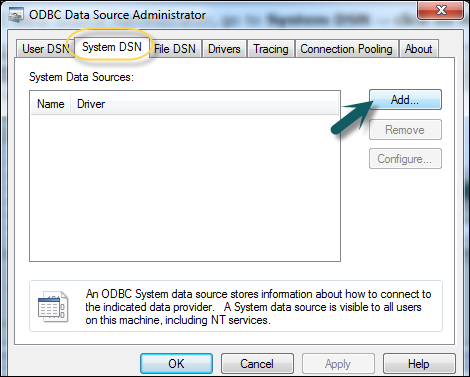
在新視窗中,搜尋HDB ODBC資料庫驅動程式。安裝SAP HANA客戶端時將安裝這些驅動程式。單擊“完成”按鈕。
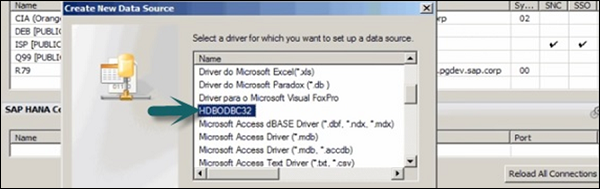
在新視窗中,輸入HANA系統的以下詳細資訊。
- HANA主機名
- 埠號/例項號(3xx15,xx-例項號)
- 用於身份驗證的使用者名稱和密碼,然後單擊“確定”

要執行連線檢查,請單擊“連線”按鈕→“連線成功”。要檢視新連線,請單擊“重新載入連線”。要使用連線,您可能需要重新開啟Design Studio。
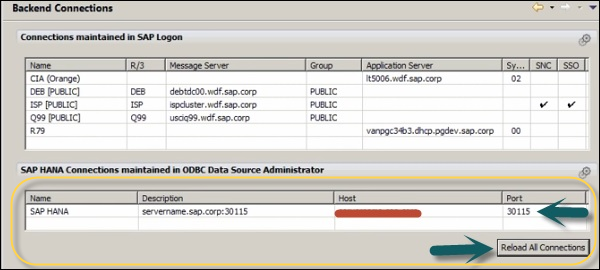
SAP HANA BI開發 - Design Studio
SAP Design Studio提供預定義模板,可用於建立新的分析應用程式。這些預定義模板適合在Web瀏覽器或移動平臺中開啟。
如何建立新的分析應用程式?
要建立新的分析應用程式,請導航到應用程式→新建。

在下一個視窗中,輸入應用程式的名稱和描述。您可以選擇模板類別。
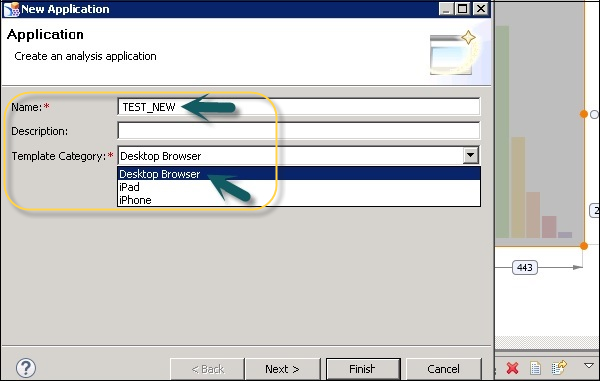
SAP Design Studio還提供了每個模板的簡短描述以及模板名稱。選擇模板,然後單擊“完成”按鈕。
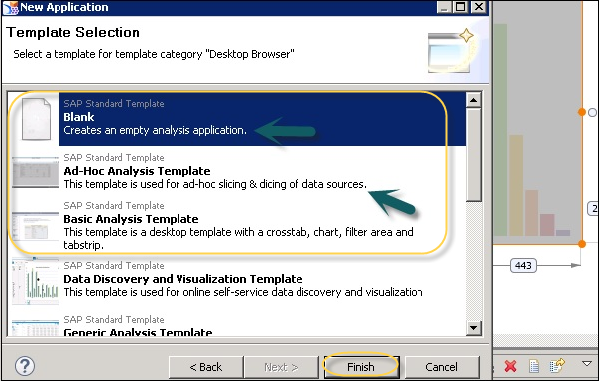
要建立儀表板,請導航到“元件”檢視選項卡。從可用物件列表中選擇任何元件,然後將您選擇的元件拖到編輯器區域。

此元件的屬性可在“屬性”檢視下進行編輯。在“屬性”檢視中,單擊要更改的屬性。欄位可以根據以下型別具有不同的值:
數值型 - 例如佈局屬性
字串型 - 例如標題等。
布林型 - 例如來自下拉列表的“樣式”等中的“真/假”。
對話方塊
要向圖表新增資料,請導航到“資料繫結”並從列表中選擇資料來源。
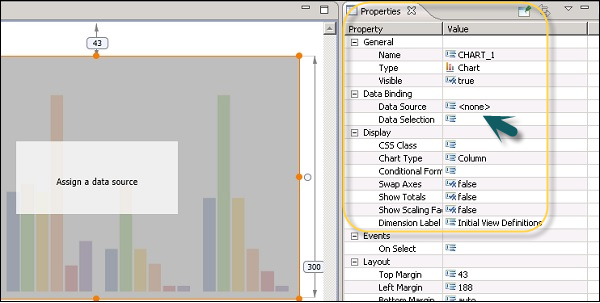
同樣,您可以定義圖表的其他屬性。可以定義以下屬性:
- 常規
- 顯示
- 事件
- 佈局
分配資料來源並管理圖表屬性後,您可以透過單擊頂部的“儲存”按鈕來儲存應用程式。
連線到基於HANA的Universe
您還可以連線到Design Studio中的Universe,該Universe基於SAP HANA檢視和表。要連線到Universe資料來源 (UDS),請轉到新分析應用程式中“大綱”下的“資料來源”資料夾→右鍵單擊→新增資料來源。

讓我們看看如何新增Universe作為資料來源。在“新增資料來源”視窗中,單擊“連線”旁邊的“瀏覽”選項卡。
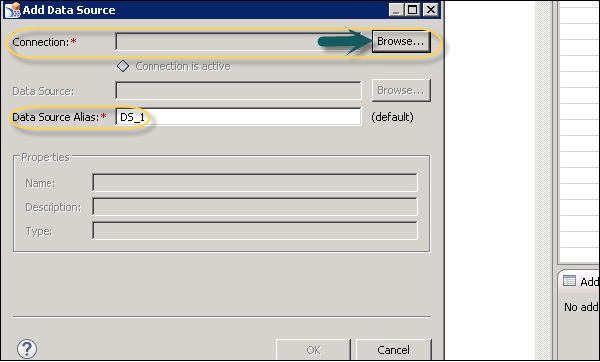
選擇Universe後,編輯查詢面板。單擊“編輯查詢規範”。將維度和度量新增到結果物件。您可以展開左側窗格中的每個資料夾並將物件新增到維度和度量。

您可以將此資料來源新增到圖表元件,也可以轉到資料來源的“編輯初始檢視”並選擇“建立交叉表”。

交叉表已新增到編輯器區域,這就是您如何連線到基於SAP HANA檢視或表的Universe的方式。
在 HANA 上釋出 BI 報表
可以將BI報表和儀表板釋出到HANA BI平臺。您還可以將SAP Lumira中的資料集釋出到HANA平臺。
在SAP Lumira中,您可以在“資料集”下的“共享”選項卡中看到儲存的資料集。要釋出資料集,請導航到“釋出到SAP HANA”。
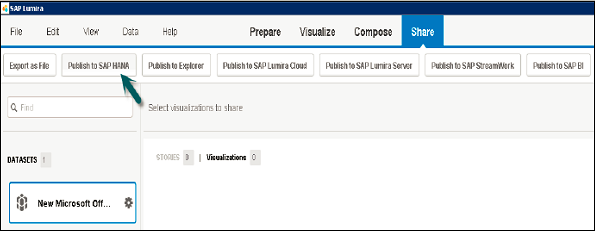
要釋出到HANA,您需要注意的是,只有資料集釋出到HANA伺服器,而視覺化則不會發布。輸入HANA系統的詳細資訊,即伺服器、例項、使用者密碼,然後單擊“連線”。
您可以選擇一個新包和一個檢視。

SAP HANA BI開發 - 優勢
SAP HANA是一個記憶體資料庫,它提供了卓越的計算能力、分析報告和即時應用程式開發。SAP HANA的關鍵功能在SAP網站連結上提到 - https://www.sap.com/products/hana/features.html
以下是使用SAP HANA的優勢:
SAP HANA記憶體資料庫
SAP HANA記憶體資料庫服務提供了處理高速事務和分析的功能。它有助於使用多租戶資料庫容器和跨多層儲存的動態分層來管理大型資料庫卷。
分析處理
使用HANA記憶體處理功能 - 文字、預測、空間、圖形、流和時間序列 - 您可以獲得任何業務問題的答案,並即時做出明智的決策。
應用程式開發
使用SAP HANA,您可以開發將分析和事務相結合的下一代應用程式,並將其部署在任何裝置上。
資料訪問
SAP HANA幫助組織透過訪問來自不同來源的資料來獲得對業務的準確和完整的檢視。HANA提供即時資料複製和資料質量,以改善來自內部和外部資料來源的決策。
管理
SAP HANA確保應用程式可用性和工具來監視流程以及資料和應用程式安全性。
安全
SAP HANA提供了一個儀表板來監視與安全相關的所有KPI。它有助於透過強大的身份和訪問管理控制來保持通訊、資料儲存和應用程式服務的安全。
將 HANA 與其他 BI 工具連線
有各種經過認證和未經認證的非SAP BI工具可以連線到SAP HANA系統以滿足分析報告和儀表板需求。各種工具(如Tableau、Microsoft Excel和其他BI工具)可以使用自定義SQL查詢、直接連線或MDX提供程式進行連線,直接連線到HANA。
讓我們看看如何連線Tableau和MS Excel以連線到HANA系統進行報告。
將Tableau連線到HANA
您可以將Tableau連線到SAP HANA資料庫並設定資料來源以進行報告。您必須安裝一個驅動程式來與資料庫通訊,並需要HANA系統詳細資訊和身份驗證方法。
在連線到HANA系統之前,您應該檢查以下先決條件:
應該安裝一個用於HANA的驅動程式來與資料庫通訊。如果未安裝驅動程式並且您嘗試連線,Tableau將顯示一條錯誤訊息,其中包含指向驅動程式下載頁面的連結。您可以從以下連結安裝用於Tableau連線的驅動程式:
https://www.tableau.com/support/drivers

安裝驅動程式後,啟動Tableau桌面工具。在“連線”類別下,選擇SAP HANA。要檢視完整的資料連線列表,請單擊“更多”選項。
接下來,輸入托管要連線到的資料庫的伺服器的名稱以及身份驗證詳細資訊。
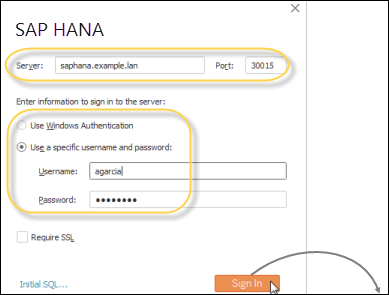
您還可以看到一個“初始SQL”選項,該選項指定在每次連線開始時執行的SQL命令。
在下一個視窗中,從下拉列表中選擇“模式名稱”。您也可以使用螢幕頂部的“搜尋”選項查詢特定模式。選擇模式名稱後,將表新增到報表畫布。
將表拖到畫布上,然後選擇工作表選項卡以開始分析。預設情況下,將顯示列標籤而不是列名。

您還可以選擇使用“自定義SQL”選項,該選項允許您連線到特定查詢而不是連線到整個資料庫。
將MS Excel連線到HANA
您還可以使用MDX提供程式將Microsoft Excel連線到HANA檢視。MS Excel被認為是最常見的BI報表工具之一。業務使用者可以連線到HANA資料庫並根據需要繪製資料透視表和圖表。
開啟Excel並導航到“資料”選項卡→單擊“來自其他來源”選項→單擊“資料連線嚮導”→“其他/高階”。單擊“下一步”,將開啟“資料鏈接屬性”。
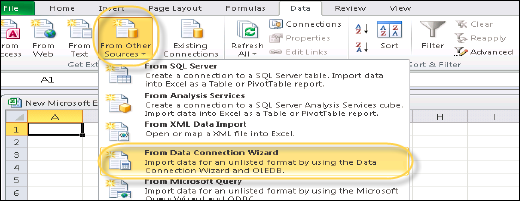
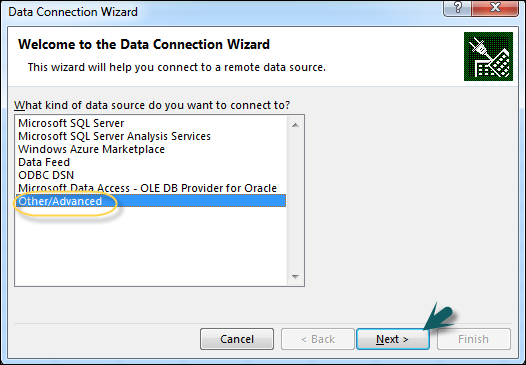
接下來,從此列表中選擇SAP HANA MDX提供程式以連線到任何MDX資料來源→輸入HANA系統詳細資訊(伺服器名稱、例項、使用者名稱和密碼)→單擊“測試連線”→連線成功→“確定”。

連線到HANA系統後,您可以在下拉列表中看到HANA儲存庫中可用的所有包的列表。您可以選擇一個資訊檢視→單擊“下一步”。然後,選擇“資料透視表/其他”→“確定”。在螢幕右側,您將看到所有可用於建立圖表的維度和度量值。